データファイルを設定~マスターを登録:備品・部品発注(小数版) For Access
新規データファイルの作成方法と発注先、自社情報、社員マスターの登録方法です
 Home
Home  製造・生産へ
製造・生産へ  目次へ
目次へ(1)データファイルを設定
初めての場合や、新年度等でデータファイルを区分したい場合、新規ファイルを作成します。1.作成するファイル名を入力します。
2.作成するフォルダを設定します。
3.始めて作成する場合は、「作成条件」上の「新規に作成」を選択します。
新年度等で顧客などのマスターデータを引継ぎたい場合は、下の「指定ファイルからマスターのみコピー」を選択します。
この場合、コピー元のファイルを指定してください。
4.「開始」ボタンで作成します。
メニューに戻ると、今作成したファイルが使用する対象ファイルになります。
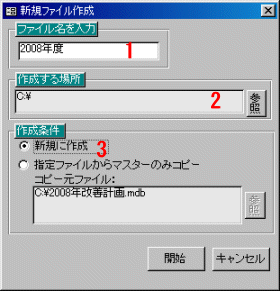
(2)マスターを登録
発注先、自社情報、社員、殆ど同じですのでここでの説明も一緒と考えてください。違いは顧客の画像の4のところに、「Excel保存」ができるボタンがあります。
1.必要なデータを入力してください。
「位置」の項目は印刷時下のようになります。
1の場合:株式会社ABC
2の場合:ABC株式会社
2.さらにデータを追加する場合は、「追加」ボタン
3.削除する場合は、まず削除したいデータを下表から選択し「削除」ボタンをクリックします。
4.Excel形式でファイル保存を行います。
5.一覧を印刷プレビュー、印刷するボタン
印刷開始前に書式1又は、書式2を選択してください。
6.データを移動させるボタン
※★部分は1度入力すると、2回目からは右の▼ボタンで選択できるようになります。
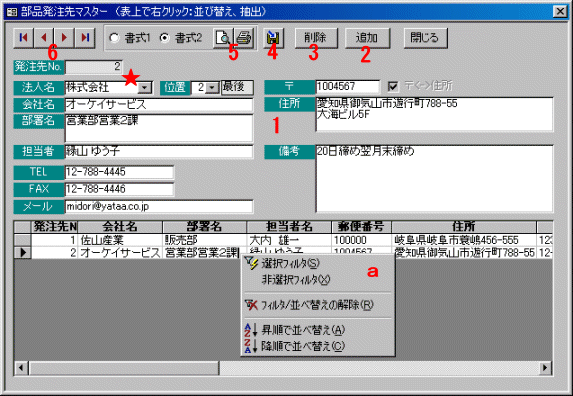
 Home
Home  製造・生産へ
製造・生産へ  目次へ
目次へCopyright(C) FeedSoft